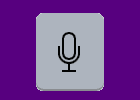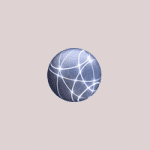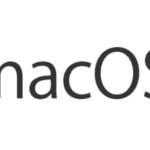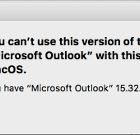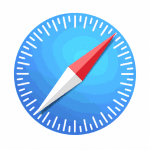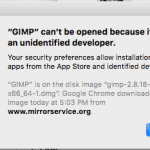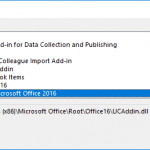על ידי מיץ' ברטלט14 הערות
תכונת Spotlight ב- MacOS Sierra מאפשרת לך לחפש את הפריטים במחשב האישי שלך וגם באינטרנט. אתה יכול להפעיל או להשבית את Spotlight באמצעות השלבים הבאים.
אפשרות 1 - בחר פריטים שנוספו לאינדקס באופן סלקטיבי
- מה-Finder, בחר בתפריט Apple ולאחר מכן בחר "העדפות מערכת...“.
- בחר "זַרקוֹר", ממוקם בשורה העליונה.
- סמן את הפריטים שברצונך לאפשר ל-Spotlight לאינדקס. בטל את הסימון של הפריטים שאתה לא רוצה ש-Spotlight יוסיף לאינדקס.
אפשרות 2 - השבת לחלוטין את אינדקס זרקור
הערה: ייתכן שיהיה עליך השבת את הגנת שלמות המערכת כדי לבצע את השלבים הללו.
- מהמאתר, בחר "ללכת” > “כלי עזר” > “מָסוֹף“.
- הקלד אחת מהפקודות הבאות ולאחר מכן הקש "להיכנס“:
- אפשר הוספה לאינדקס -
sudo launchctl load -w /System/Library/LaunchDaemons/com.apple.metadata.mds.plist - השבת יצירת אינדקס -
sudo launchctl unload -w /System/Library/LaunchDaemons/com.apple.metadata.mds.plist
- אפשר הוספה לאינדקס -
אולי תאהב גם